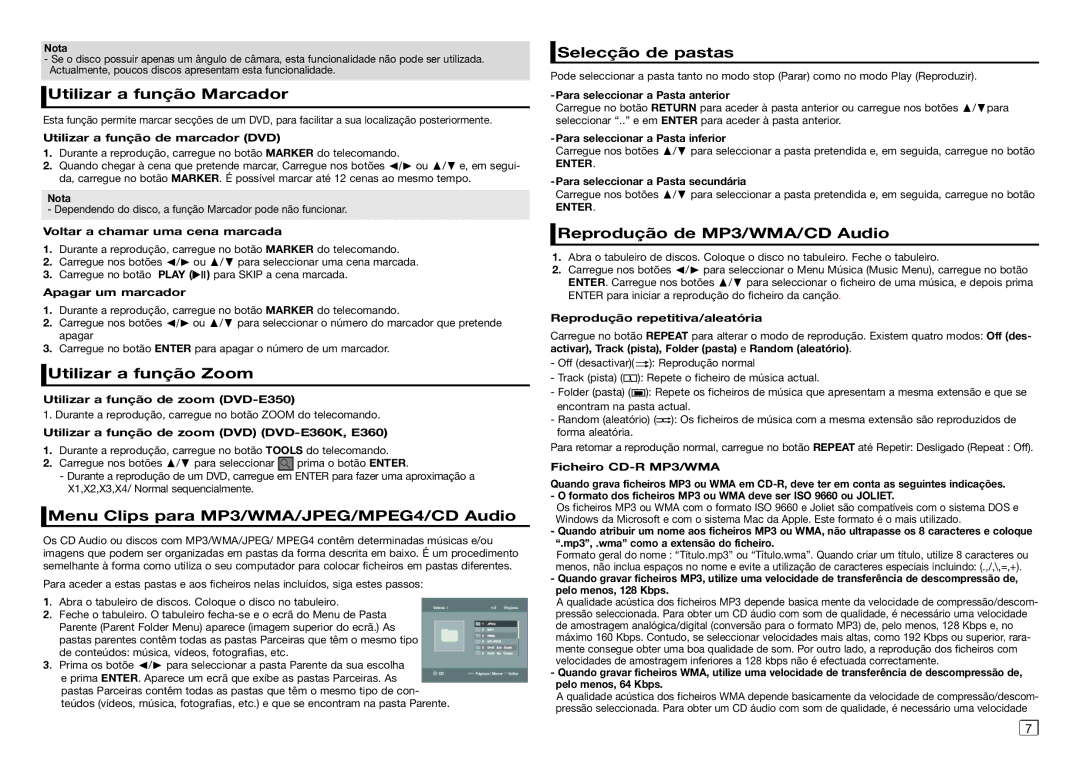Nota
-Se o disco possuir apenas um ângulo de câmara, esta funcionalidade não pode ser utilizada. Actualmente, poucos discos apresentam esta funcionalidade.
 Utilizar a função Marcador
Utilizar a função Marcador
Esta função permite marcar secções de um DVD, para facilitar a sua localização posteriormente.
Utilizar a função de marcador (DVD)
1.Durante a reprodução, carregue no botão MARKER do telecomando.
2.Quando chegar à cena que pretende marcar, Carregue nos botões √/® ou π/† e, em segui- da, carregue no botão MARKER. É possível marcar até 12 cenas ao mesmo tempo.
Nota
- Dependendo do disco, a função Marcador pode não funcionar.
Voltar a chamar uma cena marcada
1.Durante a reprodução, carregue no botão MARKER do telecomando.
2.Carregue nos botões √/® ou π/† para seleccionar uma cena marcada.
3.Carregue no botão PLAY (![]()
![]()
![]() ) para SKIP a cena marcada.
) para SKIP a cena marcada.
Apagar um marcador
1.Durante a reprodução, carregue no botão MARKER do telecomando.
2.Carregue nos botões √/® ou π/† para seleccionar o número do marcador que pretende apagar
3.Carregue no botão ENTER para apagar o número de um marcador.
 Utilizar a função Zoom
Utilizar a função Zoom
Utilizar a função de zoom
1.Durante a reprodução, carregue no botão ZOOM do telecomando.
Utilizar a função de zoom (DVD) (DVD-E360K, E360)
1.Durante a reprodução, carregue no botão TOOLS do telecomando.
2.Carregue nos botões π/† para seleccionar ![]() prima o botão ENTER.
prima o botão ENTER.
-Durante a reprodução de um DVD, carregue em ENTER para fazer uma aproximação a X1,X2,X3,X4/ Normal sequencialmente.
 Menu Clips para MP3/WMA/JPEG/MPEG4/CD Audio
Menu Clips para MP3/WMA/JPEG/MPEG4/CD Audio
Os CD Audio ou discos com MP3/WMA/JPEG/ MPEG4 contêm determinadas músicas e/ou imagens que podem ser organizadas em pastas da forma descrita em baixo. É um procedimento semelhante à forma como utiliza o seu computador para colocar ficheiros em pastas diferentes.
Para aceder a estas pastas e aos ficheiros nelas incluídos, siga estes passos:
1.Abra o tabuleiro de discos. Coloque o disco no tabuleiro.
2. | Feche o tabuleiro. O tabuleiro | Vídeos \ | 1/2 Páginas |
|
| ||
| Parente (Parent Folder Menu) aparece (imagem superior do ecrã.) As |
|
|
| pastas parentes contêm todas as pastas Parceiras que têm o mesmo tipo |
|
|
| de conteúdos: música, vídeos, fotografias, etc. |
|
|
3.Prima os botõe √/® para seleccionar a pasta Parente da sua escolha
e prima ENTER. Aparece um ecrã que exibe as pastas Parceiras. As | CD | Páginas Mover Voltar |
|
|
pastas Parceiras contêm todas as pastas que têm o mesmo tipo de con- teúdos (vídeos, música, fotografias, etc.) e que se encontram na pasta Parente.
 Selecção de pastas
Selecção de pastas
Pode seleccionar a pasta tanto no modo stop (Parar) como no modo Play (Reproduzir).
-Para seleccionar a Pasta anterior
Carregue no botão RETURN para aceder à pasta anterior ou carregue nos botões π/†para seleccionar “..” e em ENTER para aceder à pasta anterior.
-Para seleccionar a Pasta inferior
Carregue nos botões π/† para seleccionar a pasta pretendida e, em seguida, carregue no botão
ENTER.
-Para seleccionar a Pasta secundária
Carregue nos botões π/† para seleccionar a pasta pretendida e, em seguida, carregue no botão
ENTER.
 Reprodução de MP3/WMA/CD Audio
Reprodução de MP3/WMA/CD Audio
1.Abra o tabuleiro de discos. Coloque o disco no tabuleiro. Feche o tabuleiro.
2.Carregue nos botões √/® para seleccionar o Menu Música (Music Menu), carregue no botão ENTER. Carregue nos botões π/† para seleccionar o ficheiro de uma música, e depois prima ENTER para iniciar a reprodução do ficheiro da canção.
Reprodução repetitiva/aleatória
Carregue no botão REPEAT para alterar o modo de reprodução. Existem quatro modos: Off (des- activar), Track (pista), Folder (pasta) e Random (aleatório).
- Off (desactivar)( | ): Reprodução normal | |
- Track (pista) ( 1 | ): Repete o ficheiro de música actual. | |
- Folder (pasta) ( | ): Repete os ficheiros de música que apresentam a mesma extensão e que se | |
encontram na pasta actual. | ||
- Random (aleatório) ( | ): Os ficheiros de música com a mesma extensão são reproduzidos de | |
forma aleatória. |
|
|
Para retomar a reprodução normal, carregue no botão REPEAT até Repetir: Desligado (Repeat : Off).
Ficheiro
Quando grava ficheiros MP3 ou WMA em
-O formato dos ficheiros MP3 ou WMA deve ser ISO 9660 ou JOLIET.
Os ficheiros MP3 ou WMA com o formato ISO 9660 e Joliet são compatíveis com o sistema DOS e Windows da Microsoft e com o sistema Mac da Apple. Este formato é o mais utilizado.
-Quando atribuir um nome aos ficheiros MP3 ou WMA, não ultrapasse os 8 caracteres e coloque “.mp3”, .wma” como a extensão do ficheiro.
Formato geral do nome : “Título.mp3” ou “Título.wma”. Quando criar um título, utilize 8 caracteres ou
menos, não inclua espaços no nome e evite a utilização de caracteres especiais incluindo: (.,/,\,=,+).
-Quando gravar ficheiros MP3, utilize uma velocidade de transferência de descompressão de, pelo menos, 128 Kbps.
A qualidade acústica dos ficheiros MP3 depende basica mente da velocidade de compressão/descom- pressão seleccionada. Para obter um CD áudio com som de qualidade, é necessário uma velocidade de amostragem analógica/digital (conversão para o formato MP3) de, pelo menos, 128 Kbps e, no máximo 160 Kbps. Contudo, se seleccionar velocidades mais altas, como 192 Kbps ou superior, rara- mente consegue obter uma boa qualidade de som. Por outro lado, a reprodução dos ficheiros com velocidades de amostragem inferiores a 128 kbps não é efectuada correctamente.
-Quando gravar ficheiros WMA, utilize uma velocidade de transferência de descompressão de, pelo menos, 64 Kbps.
A qualidade acústica dos ficheiros WMA depende basicamente da velocidade de compressão/descom- pressão seleccionada. Para obter um CD áudio com som de qualidade, é necessário uma velocidade
7 |